步驟1:開發板概述
ArduinoBlocks已使用Google Blockly開發代碼為Arduino創建基于塊的接口。
當前,它支持Arduino UNO,NANO和MEGA。
注意:您需要兼容Arduino開發板,如果您想在本教程的結尾進行實際構建。
步驟2:設置
1。轉到ArduinoBlocks網站。
2。我們需要先創建一個帳戶,然后才能使用它。這意味著我們所有的數據和信息隨后都存儲在云中,因此損壞文件的可能性較小。
-因此,我們將從熟悉arduinoBlocks環境開始。
步驟3:ArduinoBlocks環境
登錄后,我們可以創建一個新的通過選擇位于ArduinoBlocks徽標右側的“項目”下拉菜單,選擇項目。選擇“新建項目”,然后啟動一個個人項目。
我們現在有幾個選項,第一個選項是選擇目標平臺的類型。填寫相關字段以及它們與項目的關系。
您將看到“塊”面板中已經有兩個功能。如果您之前已經嘗試過Arduino,那么您將熟悉設置和循環。
但是,如果沒有使用Arduino代碼,則需要以下兩個功能:
-設置功能:選擇單元首次開機時將運行的代碼,用于設置引腳配置(I/O)或初始化用于輸出的串行端口。
-循環功能:旨在循環永遠(假設while(1 = 1)做)。
讓我們花點時間看一下可用的Arduino Code調色板。它們包括基礎知識,邏輯,控制,變量和功能。但是,真正令人興奮的部分是它包含了許多控制,伺服器,電機,SD卡,MQTT,GPS甚至是藍牙控件的選項!
現在讓我們繼續進行第一個測試。
步驟4:閃爍
找到“輸入/輸出”面板并拖動標題為“寫數字引腳”的塊2”。
將其拖動到循環功能塊上,直至卡入到位。將引腳號更改為引腳13,這是Arduino上的內置LED。
轉到“時間”面板,找到“等待1000毫秒”塊。
重復該操作。上面的代碼塊這次將狀態更改為“關閉”,而不是“打開”。
再次添加“等待1000毫秒”代碼塊。
完成此操作后,我們需要將程序上傳到Arduino Uno
第5步:上傳
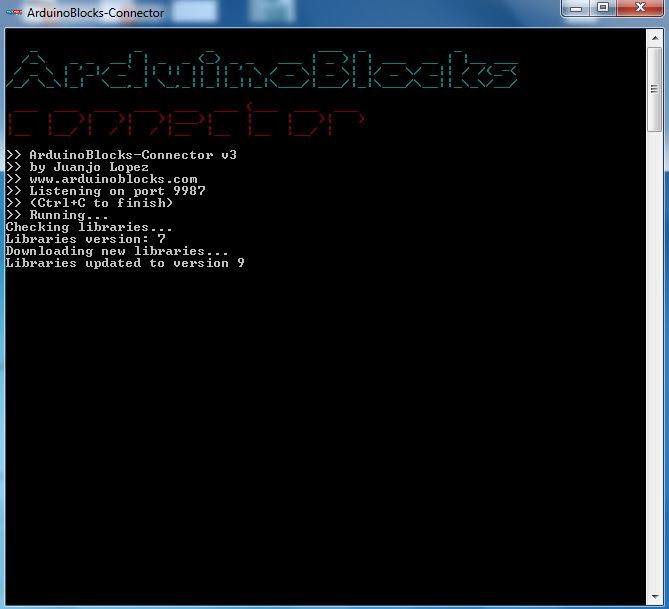
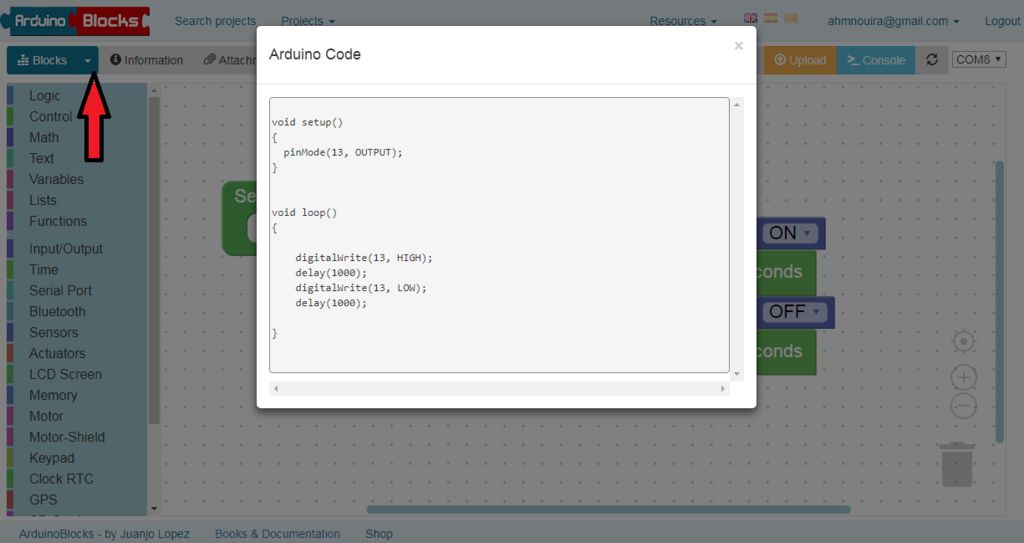
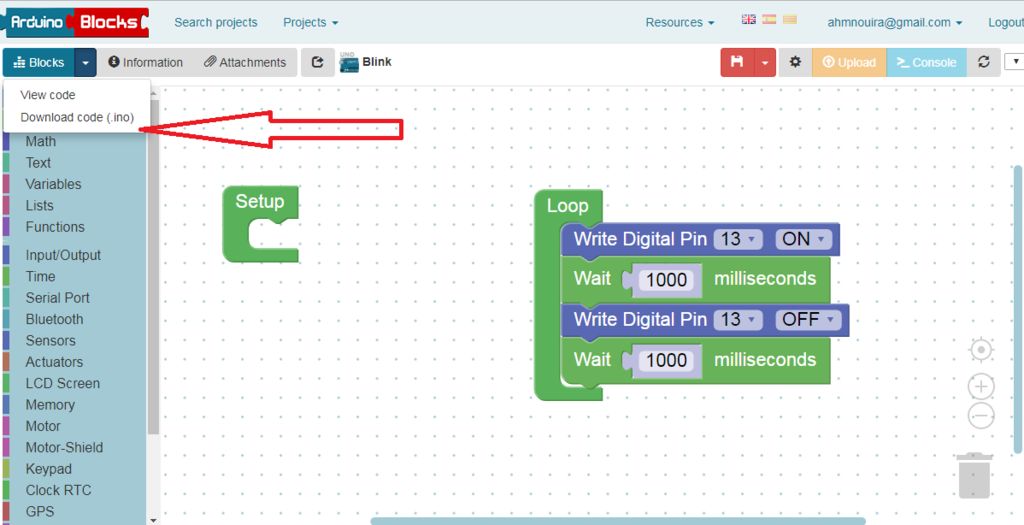
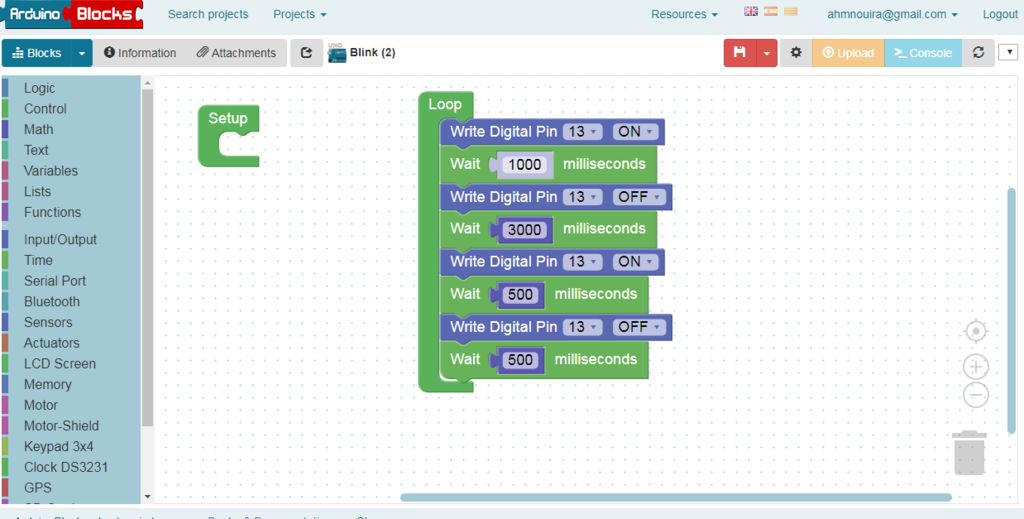
我們有 三個 選項將程序加載到Arduino UNO。
第一個選項直接來自瀏覽器,在屏幕的左上方有一個名為“ upload”的選項
,但是首先您必須安裝ArduinoBlocks-connector,sencode確保您的開發板已插入計算機的USB端口,然后您可以通過按上載直接從Web上載程序。
在除此之外,如果單擊左上方“ Blocks”按鈕旁邊的向下箭頭,則可以選擇查看代碼,然后可以將其復制并粘貼到Arduino IDE中。
我們將使用第三種方法,假設您已經安裝了Arduino IDE,然后下載.ino文件。
因此,成功上傳我們的代碼后,板載LED將閃爍
步驟6:結論
編程非常有趣,而且非常容易上手。 Blockly的問世給了我們ArduinoBlocks,甚至可以使新手編碼人員也可以創建令人印象深刻的作品。
-
Arduino
+關注
關注
188文章
6471瀏覽量
187309
發布評論請先 登錄
相關推薦
用DevEco Studio模擬器這些能力,沒真機也能高效調測鴻蒙原生應用
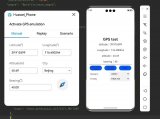
如何在同一塊開發板上測試GT遠端環回
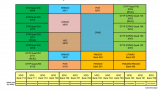
無人機定制鋰電池:品質可靠,專業團隊護航,材質放心無憂

AI輔助電機參數化設計

歌爾亮相CES2025,聲光電多領域技術煥新

機械革命與NVIDIA聯手首發RTX 50系列游戲本
華海通信榮獲“國家級綠色工廠”認證
露天礦山工程車輛定位管理平臺方案





 如何使用ArduinoBlocks
如何使用ArduinoBlocks
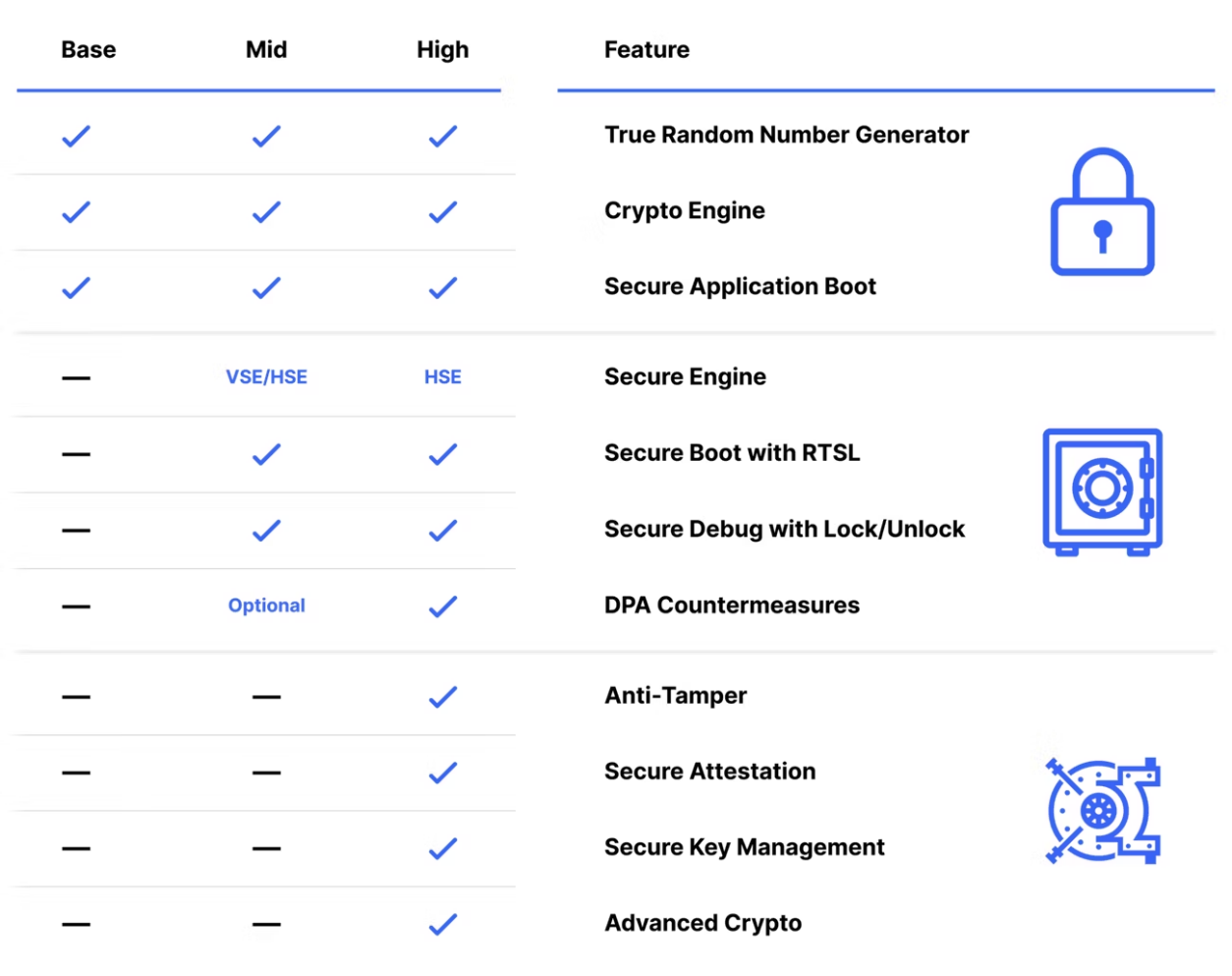
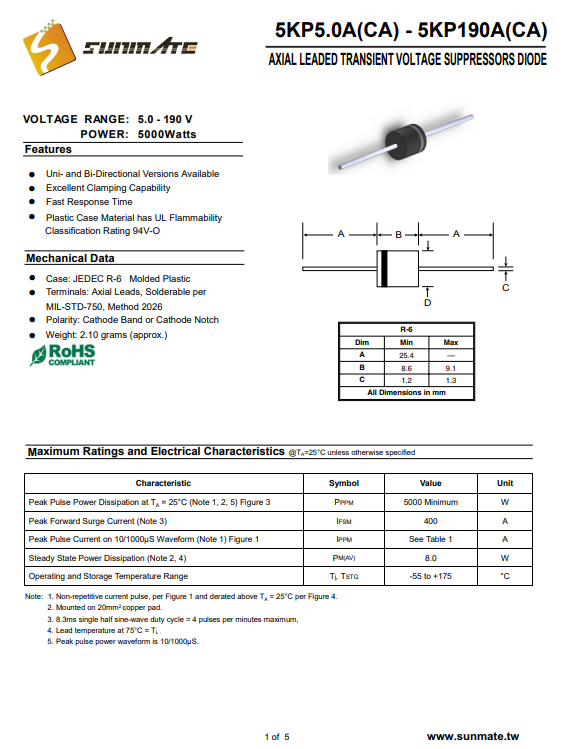










評論